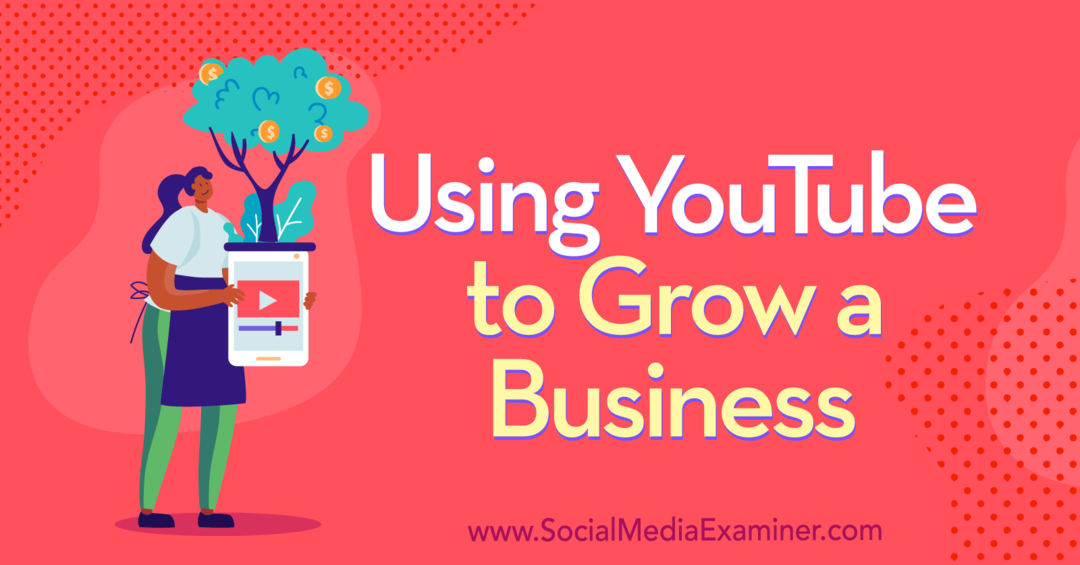Како центрирати текст у Ворд-у
Мајкрософт Офис Мицрософт реч канцеларија Јунак Реч / / April 03, 2023

Последњи пут ажурирано

Добар начин да побољшате форматирање у Ворд документу је да центрирате текст. Овај водич ће објаснити неке начине да то урадите.
Мицрософт Ворд има хиљаде функција које ви можда није свестан. Можете га користити за генерисање случајног текста, цртање прилагођених слика, транскрибовање аудио датотека, креирање сложених листа и још много тога.
Међутим, не заборавите неке од његових основних (и даље моћних) функција. Ако покушавате да креирате документ, желећете да знате како да центрирате текст у Ворд-у.
Ако нисте сигурни, ево свих метода за центрирање текста у Мицрософт Ворд документу.
Како центрирати текст у Ворду помоћу алата за поравнавање
Најбржи начин за центрирање текста у Ворд документу је коришћење алат за поравнање. Ово вам омогућава да позиционирате текст лево, у средини или десно од странице.
Ови кораци би требало да раде за кориснике Ворд-а на било којој платформи и користећи било коју верзију, укључујући Корисници Мицрософт 365. Међутим, ово није загарантовано, посебно за старије верзије система Оффице.
Да бисте центрирали текст у Мицрософт Ворд-у:
- Отворите свој Мицрософт Ворд документ.
- Изаберите текст који желите да поравнате (или га прво откуцајте, а затим изаберите).
- На траци са траком притисните Кућа таб.
- У Параграф одељак, изаберите Центар дугме у Поравнајте одељак.
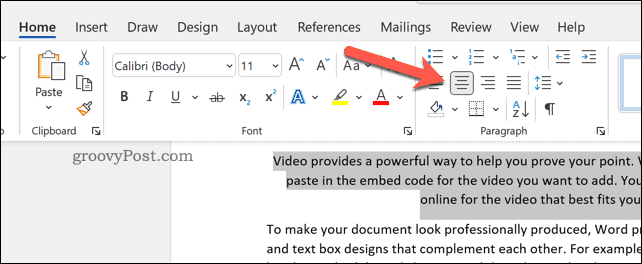
Ваш текст ће се појавити у центру странице. Међутим, ако користите пуне реченице, то нећете моћи да приметите осим ако не поделите текст.
Коришћење менија пасуса
Такође можете да користите напреднији мени Параграф да центрирате текст у Ворд-у.
Да бисте центрирали текст у Ворд-у помоћу менија Параграпх:
- Отворите свој Ворд документ.
- Кликните десним тастером миша на изабрани текст и притисните Параграф опција.
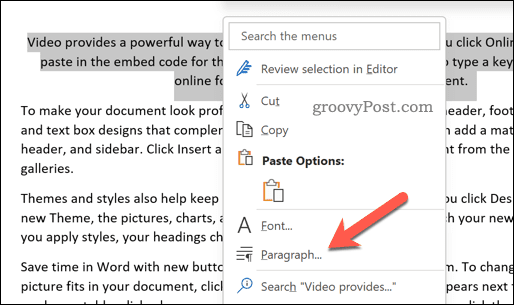
- У Увлачење и размак картица у Параграф мени, изаберите Поравнање падајући мени и изаберите Центрирано или Центар, у зависности од ваше верзије Ворд-а.
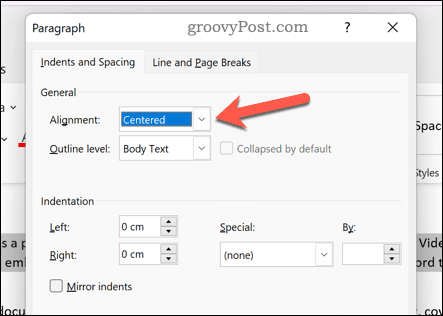
- Притисните У реду да сачувате.
Како центрирати текст у Ворд табели
Ако сте креирао табелу у Ворд-у, можете форматирати текст тако да текст буде центриран у сваком сегменту табеле.
Кораци за ово ће се разликовати у зависности од ваше верзије Ворд-а, али би требало да функционишу за најновије верзије (укључујући претплатнике на Мицрософт 365).
Да бисте центрирали текст у табели у програму Мицрософт Ворд:
- Отворите свој Мицрософт Ворд документ који садржи табелу.
- Изаберите сегменте табеле у Ворд-у који садрже текст који желите да поравнате у средини.
- Затим притисните тастер Алатке за табеле > Распоред картицу на траци.
- У Поравнање одељак, изаберите жељену централну опцију за табелу (као што је центар на врху, центар у средини или центар на дну).
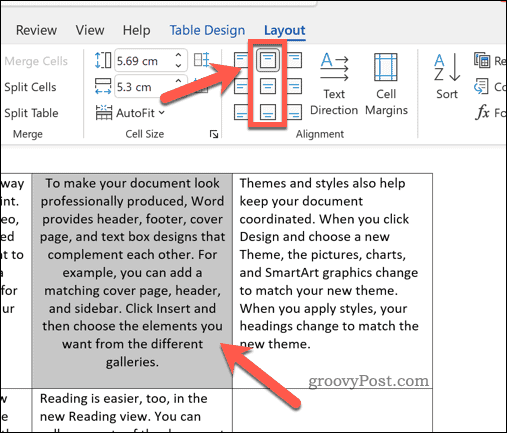
Све промене ће се одмах применити. Ове кораке можете поновити за друге сегменте табеле или за целу табелу.
Коришћење пречица на тастатури
У журби? Можете брзо да центрирате текст у програму Мицрософт Ворд користећи пречице на тастатури да бисте обавили посао.
Да бисте то урадили, отворите свој Мицрософт Ворд документ и изаберите текст. Затим притисните тастер Цтрл + Е кључеви (или Цомманд + Е на Мац-у) да поравнате текст у средини.
Текст ће се одмах поравнати према центру. Да бисте поништили процес, притисните Поништи дугме у Кућа таб или притисните Цтрл + З на вашој тастатури (или Цомманд + З на вашем Мац рачунару).
Креирање Ворд докумената
Користећи горе наведене кораке, можете брзо да центрирате текст у свом Мицрософт Ворд документу. Ако тражите неке напредније технике које ће вам помоћи да креирате документ, постоји много других савета које можете испробати.
На пример, зашто не пробати цртање у вашем Ворд документу? Можете креирати прилагођене слике које одговарају тону и гласу вашег документа.
Такође можете да радите занимљивије ствари са својим текстом - не само да га центрирате. На пример, можете ротирајте свој текст у Мицрософт Ворд-у лако. Можете чак уградите читаве датотеке у Ворд документ.
Ако правите дугачак документ, такође бисте могли пратите време писања и уређивања да се држите на правом путу.
Како пронаћи кључ производа за Виндовс 11
Ако треба да пренесете кључ производа за Виндовс 11 или вам је потребан само да извршите чисту инсталацију оперативног система,...
Како да обришете Гоогле Цхроме кеш, колачиће и историју прегледања
Цхроме одлично чува вашу историју прегледања, кеш меморију и колачиће како би оптимизовао перформансе прегледача на мрежи. Њено је како да...
Усклађивање цена у продавници: Како доћи до онлајн цена док купујете у продавници
Куповина у продавници не значи да морате да плаћате више цене. Захваљујући гаранцијама усклађености цена, можете остварити попусте на мрежи док купујете у...